Содержание 1 Самое начало 3
advertisement
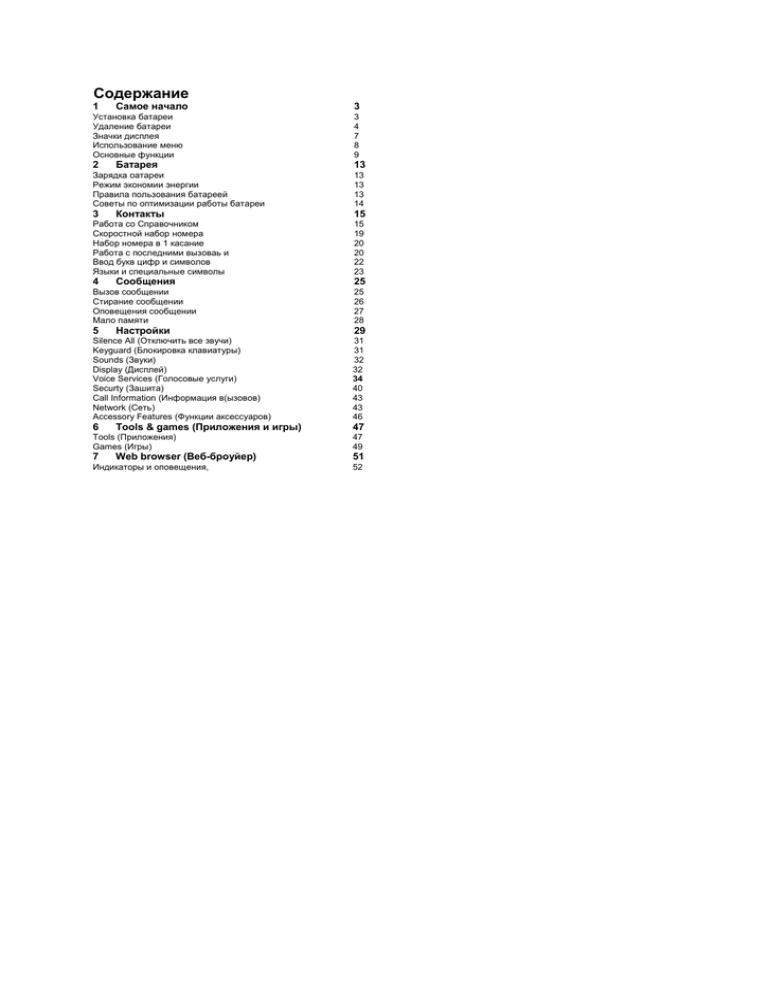
Содержание
1
Самое начало
3
Установка батареи
Удаление батареи
Значки дисплея
Использование меню
Основные функции
3
4
7
8
9
2
13
Батарея
Зарядка оатареи
Режим экономии энергии
Правила пользования батареей
Советы по оптимизации работы батареи
13
13
13
14
3
15
Контакты
Работа со Справочником
Скоростной набор номера
Набор номера в 1 касание
Работа с последними вызоваь и
Ввод букв цифр и символов
Языки и специальные символы
15
19
20
20
22
23
4
Сообщения
25
Вызов сообщении
Стирание сообщении
Оповещения сообщении
Мало памяти
25
26
27
28
5
29
Настройки
Silence All (Отключить все звучи)
Keyguard (Блокировка клавиатуры)
Sounds (Звуки)
Display (Дисплей)
Voice Services (Голосовые услуги)
Securty (Зашита)
Call Information (Информация в(ызовов)
Network (Сеть)
Accessory Features (Функции аксессуаров)
6
Tools & games (Приложения и игры)
Tools (Приложения)
Games (Игры)
7
Web browser (Веб-броуйер)
Индикаторы и оповещения,
31
31
32
32
34
40
43
43
46
47
47
49
51
52
3
1 САМОЕ НАЧАЛО
Этот документ описывает трехрежимный телефон Куссега 2255
с цифровым сервисом СОМА 800 МГц и 1900 МГц и
аналоговым сервисом 800 МГц
Установка батареи
1 Держите телефон лицом вниз
2 Поместите большой палец в
углубление на задней стороне телефона и
сдвиньте крышку ^батареи вниз до
остановки
3 Снимите крышку батареи с телефона
4 Поместите батаоею в телефон
металлическими контактами вниз
5 Совместите крышку батареи с
углублениями в верхней части телефона
6 Сдвиньте крышку батареи вверх до
защелкивания на месте Повторите если
крышка батареи не выровнена Не
применяйте силу.
4
Удаление батареи
I
1 Выключите телефон удерживая нажатой 1@£ пока
"Powering off' не появится на дисплее
2 Держите телефон лицом вниз
3 Поместите большой палец в углубление
на задней стороне телефона и сдвиньте
крышку батареи вниз до остановки
4 Снимите крышку батареи с телефона
5 Поднимите и выньте батарею из телефона
5
Узнайте больше о Вашем телефоне
1
Разъем для головного телефона Hands-free (продается
отдельно)
2
Домашний дисплей (в режиме ожидания)
3
Клавиши управления регулируют громкость во время
разговора прокручивают вверх или вниз влево или вправо списки
и меню а также управляют курсором при вводе текста
4 Клавиша вызова посылает вызов или отвечает на него
5 Клавиша ОК выбирает пункт меню или опцию
6 Буквенно-цифровые клавиши для авода цифр букв или
символы
7 * Клавиша Text изменяет режим ввода текста
8
Антенна выдвигается для вызова или ответа на вызов
Вдвиньте антенну, когда телефон не используется
9
Клавиша завершения включает/выключает телефон и
завершает вызовы
10 Клавиша удаления стирает последний знак при вводе
текста или возвращает телефон в предыдущее меню
11 # Клавиша пробела вводит пробел при вводе текста
12 0 Клавиша Next циклично выбирает слова при вводе текста в
режиме Т95
13 Разъем для адаптера переменного тока и кабеля данных
(продается отдельно)
Предупреждение Подключение аксессуаров к
неправильному разъему может повредить телефон
6
7
Значки дисплея
Следующие значки могут появляться на дисплее
Вашего телефона Телефон используется в
цифровом режиме СОМА
Телефон принимает сигнал Вы можете посылать и
принимать вызовы Телефон не принимает сигнал Вы не
можете посылать и принимать
ВЫЗОВ»!
Во время вызова
Будильник установлен
Телефон вибрирует или включает подсветку вместо звонка
Тепефон находится вне домашней области
Получено текстовое сообщение сообщение голосовой
почты или пеиджинговое сообщение
Батарея полностью наряжена Чем больше черных
сегментов тем больше заряд
Повышенная защита речи СОМА включена если она
доступна у Вашего Оператора сети или Вы установили
безопасни сеанс связи web броузера
Ввод текста с использованием бь строго ввода Т9
Ввод текста с использованием нормального алфавитного
ввода
Ввод только номеров
Ввод только символов
Ввод следующей буквы заглавной при вводе текста
Ввод каждой буквы заглавнои при вводе текста
Ввод первой буквы каждого слова заглавнои при вводе
текста
8
Использование меню
В этом Руководстве пользователя предлагает Вам выбрать
опцию меню Например Menu Settings означает что следует
выбрать Menu чтем выбрать Settings
Из дисплея ожидания нажмите
чтобы выбрать Meru затем
нажмите
влево или вправо для просмотра меню (Примечание
Если Вы установили опцию Mam Menu View в состояние List
Menus нажмите
вверх или вниз для просмотра меню)
Нажмите
чтобь выбрать меню ипи пункт меню
Как только Вы вь брали пеню нажмите
просмотра пунктов меню
Contacts
View All
Add New
Find Name
Add Voice Dial
Speed Dial List
Voice Dial List
Business List
Personal List
Information
Messages
Voicemail
Text Inbox
Net Alerts
Filed
Erase Msgs
Msg Settings
Rerent Calls
вверх или вниз для
Tools & Games
Recent Calls
Settings
Silence All
Keyguard
Sounds
Display
Voice Services
Security
Call Information
Network
Extras
Messaging
Accessories
Alarm Clock
Tip Calculator
Calculator
Countdown
Stopwatch
Mystic I Ching
Cavern Crawl
Space Dudes
Brick Attack
Phone Info
Phone Number
Roaming Status (If roaming)
WebBrowser
9
Основные функции
Чтобы включить телефон
Нажмите
и дисплеи ожидания появляются когда телефон
включен и готов посылать или принимать вызовы
Чтобы выключить телефон
Удерживайте
пока не появится Powering off (около 3 секунд)
Чтобы послать вызов
1 Чтобы выдвинуть антенну
2 Чтобы вести телефонный и номер
3 Нажмите
Чтобы завершить вызов
Нажмите
Чтобы ответить на вызов
Нажмите
Для повторного набора последнего набранного
номера
Дважды нажмите
Чтобы найти Ваш телефонный номер
Выберите Menu Phone Info На дисплее появится Ваш
телефонный номер
Для отключения звонка или оповещения
Только во время входящего вызова:
Выделите опцию Silence или Ignore и нажмите
Когда
телефон звонит вызов появляется как пропущенный Любое
сообщение оставленное вызывающим абонентом
попадает в Ваш InBox
Примечание: Для отключения всех звуков и перевода
телефона в режим вибрации или подсветки вместо вызова см.
"Silence All
10
Чтобы включить режим виброзвонка
Выберите Menu Settings
Sounds Call Ring/Vibe
Чтобы отключить микрофон
Чтобы отключить микрофон так что вызывающий
абонент не будет слышать Вас во время вызова
Нажмете
вправо чтобы выделить Mute и
нажмите
Чтобы включить микрофон во время вызова1
Выделите Unmute и «а+мите
Чтобы настроить громкость вручную
•
Чтобы настроить громкость наушника вручную во
время вызова нажмите
вверх и^и вниз
Чтобы настроить громкость автоматически
(Smart Sound)
Чтобы установить телефон в режим ароматической
регулировки громкости наушника в зависимости от
уровня шума вокруг Вас или от уровня громкости голоса
Вашего собеседника
1 Чтобы послать вызов в тихом месте
2 Нажмите
вверх или вниз для ^стройки громкости
3 Выберите Menu Settings Sounds Smart Sound
4 Выберите одну из следующих опций
- Enabled включает автоматическую регулировку
громкости Громкость которую Вы только что
установили используется в качестве базовой Вы
можете вручную настраивать громкость во
время вызова
- Disabled сохраняет громкость на том уровне
который Вы настроили используя
5 Нажмите
чтобы сохранить настройку
11
Чтобы настроить голосовую почту
Все оставшиеся без ответа вызовы автоматически
передаются на голосовую почту Чтобы не пропустить
важных сообщений настроите Ваш голосовой почтовый
ящик и персональный анонс, как только Ваш телефон
активизирован Чтобы настроить голосовую почту
1 Нажмите и удерживайте
2 Следуйте приглашениям системы чтобы создать
ваш пароль сделать запись приветствия и сделать
запись объявления Вашего имени
Чтобы блокировать клавиатуру
Для зашиты телефона от случайного нажатия клавиш в
режиме ожидания
Нажмите и
удерхивайте влево
Чтобы разблокировать клавиатуру
Наймите
зэтом порядке
Быстрый доступ из дисплея ожидания
Три клавиши быстрого доступа автоматически
запрограммированы в Вашем телефоне Вы можете
определить четвертую клавишу быстрого доступа
самостоятельно выполнив действия описанные в
параграфе "Чтобы определить клавишу быстрого
доступа" на следующей странице Чтобы использовать
клавишу быстрого доступа из режима ожидания
выполните следующие действия
Нажмите и удерживайте
вправо для отключения
всех звуков {см "Silence All")
Нажмите
вниз для просмотра списка
Контактов •
Нажмите и удерживайте
влево
чтобы блокировать клавиатуру
Нажмите вверх для активизации или определения
клавиши быстрого доступа
Чтобы определить клавишу быстрого доступа
Вы можете определить клавишу быстрого доступа,
которая позволяет Вам быстро перейти к определенному
пункту меню нажав
вверх из режима ожидания. Чтобы
определить клавишу быстрого доступа выполните
следующие шаги из режима ожидания
12
1 Нажмите
вверх
2 Нажмите
чтобы выбрать Define
3 Нажмите
вверх или вниз для просмотра опций и
нажмите
чтобы выбрать опцию от списка
- InBox переводит Вас в опцию Text InBox
- Voice Shortcut позволяет Вам использовать
быстрый доступ через голосовые команды См
"Voice Shortcuts
- Ringer Volume настраивает громкость звонка
- Recent Calls открывает список последних
вызовов
- Business List открывает список
телефонных номеров определенных как
Business(Рабочие)
- Personal List открывает список
телефонных номеров определенных как
Personal (Лииные)
- Web Browser открывает Web-браузер
- Stopwatch открывает секундомер
- Calculator открывает калькулятор
Voice Memo приглашает Вас записать голосовую
памятку None определяет отсутствие быстрого
доступа для клавиши
Чтобы изменить клавишу быстрого доступа
Чтобы изменить Вашу клавишу быстрого доступа
1 Выберите Menu Settings Display Shortcut Key
2 Выберите опцию из списка Эта клавиша быстрого
доступа может теперь использоваться нажатием
вверх из режима ожидания
3 Чтобы изменить ссылку нажмите
' вверх и
выберите Setup или повторите шаги 1 и 2
Выберите другую ссылку из списка опций
Примечание Если Вы выбрали None то Вы можете
сбросить настройку клавиши быстрого доступа и
назначить ей новую опцию выполнив соответствующие
шаги из параграфа "Чтобы определить клавишу быстрого
доступа"
13
2 Батарея
Ваш телефон поставляется с внутренней/сменной ионнолитиевой (Lilon) батарей 11тобы узнать как установить
батарею сн стр 1 Когда Вы покупаете телефон батарея
частично заряжена Перед использованием телефона,
полностью зарядите батарею
Зарядка батареи
Присоедините адаптер переменного тока к соответствующему
разъему в нижней части телефона как показано ниже затем
включите штепсель адаптера в розетку электросети
Примечание Чтобы телефон мог посылать или принимать вызовы
батарея
должны быть по крайней мере частично заряженной независимо
от того
подключен ли адаптер переменного тока к телефону Батарея
полностью
заряжена когда значок батареи имеет вид
Вы можете
перезарядить
батарею в любое время даже если она частично заряжена
Режим экономии энергии
Ваш телефон переключается в режим экономии электроэнергии
после нескольких неудачных попыток найти сигнал сети Когда
телефон находится в режиме экономии электроэнергии Вы не
можете посылать или принимать вызовы а на дисплее появляется
"Power Save Mode" и
Нажмите любую клавишу для выхода
Правила пользования батареей
-
Не разбирайте, не прокалывайте батарею и не замыкайте ее
контакты
Если Вы не использовали батарею более месяца, зарядите
ее перед использованием Вашего телефона
Избегайте критических температур направленного
солнечного света и высокой влажности
Никогда не бросайте батареи в огонь Они могут взорваться
14
Советы по оптимизации работы батареи
Перед использованием телефона полностью зарядите
батарею. Следующие обстоятельства приводят к более
быстрому разряду батареи и соответственно уменьшают
продолжительность работы в режиме разговора и в режиме
ожидания
Частое включение подсветки
Частое использование телефона в аналоговом режиме.
-
-
-
Если значок не отображается на дисплее в режиме
ожидания значит телефон работает в аналоговом
режиме. Чтобы настроить телефон для работы в разных
режимах выберите Menu Settings Network Digital
или Analog и выберите один из режимов Automatic
(Автоматический) Analog only (Только аналоговый)
Analog call (Аналоговый вызов) или Digital only (Только
цифровой) Нажмите
для сохранения
Вы находитесь далеко от базовой станции или
ретранслятора соты в цифровом режиме
К телефону подключены кабели данных или
аксессуары такие как головной комплект Hands-free
Сеть недоступна или доступна периодически
Телефон потребляет большее количество
электроэнергии для поиска сети, чем для
поддержания связи с сетью
Громкость наушника и звонка высока Чтобы настроить
громкость наушника выберите
Menu Settings Sounds Earpiece Volume
нажмите
влево чтобы уменьшить громкость. Чтобы
настроить громкость звонка выберите
Menu Settings Sounds Ringer Volume
нажмите
влево чтобы уменьшить громкость
Включена настройка Call Ring/Vibe Чтобы изменить эту
настройку выберите Menu Settings Sounds Call
Ring/Vibe Ring Only Посмотрите как часто поступают
уведомления голосовой почты пейджинговые
сообщения и текстовые сообщения и как быстро они
подтверждаются Чтобы использовать заряд батареи
более эффективно подтверждайте уведомления и
сообщения немедленно при поступлении.
15
3. Контакты________________
Используйте Справочник контактов Вашего телефона
подобно набору визитных карточек для сохранения
информации о персоне или организации. Перед
использованием Справочника контактов см "Ввод букв
цифр и символов"
Работа со Справочником
Как сохранить телефонный номер
1
Из режима ожидания введите телефонный номер
который Вы хотите сохранить
Примечание Для добавления паузы при вводе
номера см Ввод пауз в телефонный номер' на
следующей странице
2
Нажмите
чтобы сохранить новый номер {Save
New) Перейдите к шагу 3
или Чтобы добавить номер в существующую запись
выберите Add to.
Выберите запись затем перейдите к шагу 4
3
Введите имя для записи (см "Ввод букв цифр и
символов")
4
Нажмите , чтобы сохранить (Save) запись На
дисплее появится
"Contact Successfully Savedl"
или Нажмите
вправо для выбора Options затем
нажмите
чтобы войти в опции
5
Выберите опцию из списка выделив ее и нажав
Save - Сохранить информацию и вернуться в
режим ожидания
Number Type - Выбрать тип номера work
(рабочий), home (домашний) mobile (мобильный)
pager (пейджер) или fax (факс)
Add Voice Dial - Добавить голосовую метку к
записи произнеся ее в микрофон
Speed Dialing - Выбрать ячейку скоростного
набора номера из списка
16
Secret Выберите Yes чтобы блокировать
телефонный номер Если телефонный номер
блокирован то Вь должнь ввести Ваш
четырехэначнь и код блокировки чтобы просмотреть
или отредактировать номер
Primary Number Определить номер как главный
номер записи Classify Contact Определить запись как
business (деловая) или personal (личная)
6
Нажните®) чтобы сохранить (Save'запись На
дисплее появится
"Contact Successfully Saved"
Вы можете также сохранить телефонный номер через
Справочник контактов следующим образом
1 Выберите Menu Contacts Add New Phone
Number
2 Введите телефонный номер
3 Дваждь нажмите
чтобы выбрать Next Введите имя
4 Переидите к шагу 3 параграфа. Как сохранить
телефонный номер на предыдущей странице
Как вводить паузы в телефонный номер
Когда Вь сохраняете телефоннь и номер
автоматизированной электронной системы такой как
например голосовая почта Вы можете вставить паузу в
номер в том месте где требуется выорать опцию или
ввести пароль Например Вы можете ввести телефонный
номер затем паузу затем расширение голосовои почты
или номер телефонной карты
Задержка набора (timed pause) прерывает набор номер на
две секунды Останов набора (hard pause) прерывает
набор пока Вы не выберите Release
Примечание Вы можете ввести несколько пауз в
телефонный номер
1
Введите первую часть телефонного номера
2
Нажмите
вправо для выбора опции в нижней
строке дисплея
3
Нажмите
чтобь выбрать тип паузы
-
указь вает задержку набора
указывает останов набора
4
Введите в следующие цифры номера
17
Как отредактировать запись Справочника
1
2
3
4
5
6
7
Выберите Menu Contacts
Найдите
запись
которую
Вы
хотите
отредактировать выбрав View All (Показать
все) или Find Name (Найти имя)
Выделите запись которую Вы хотите
отредактировать
Нажмите
чтобы выбоать запись
Вь берите Options чтобь Добавить новый (Add
New)
Удалить
запись
(Erase
Contact)
Отредактировать
имя
(Edit
Namei
Чпассифицировэть запись (Classify Contact) или
Выйти (Exit)
Выберите телефонный номер затем выберите из
следующих опции
View Number Просмотреть номер с которым
Вь работаете
Add Voice Dial Добавить голосовую метк) к
номеру
Speed Dialing Выбрать ячейку скоростнс>о
набора номера из списка
Edit Type Вь брать тип номера work (рабочий)
home (домашний) mobile (мобильный) pager
(пейджер) или fax (факс)
Erase Number - Удалить номер из записи
Erase Voice Dial Удалить голосовую метку
номера
Edit Number - Отредактировать номер
Edit Voice Dial Отредактировать голосовую
метку номера
Secret Выберите Yes чтобы блокировать
телефонный номер Если телефонный номер
блокирован то Вь должны ввести Ваш
четырехзначный код блокировки чтобы
просмотреть или отредактировать номер
Выберите No чтобы оставить номер без
изменении
Primary Number Определить этот номер как
главный номер записи
Введите новую информацию
Нажмите
для выбора Save (Сохранить)
18
Как удалить информацию из записи
1
2
3
4
Выберите Menu Contacts View Аll
Выделите запись и нажмите (хорошо)
Выберите Options Erase Contact чтобы удалить
всю запись - или • Выбеоите телефонный номер
затем выберите Erase Number
Выберите Yes для выделения или No для отмены
Как найти запись в Справочнике
Записи располагаются в Справочнике в алфавитном
порядке Вы можете искать среди всех записей среди
записей скоростного набора среди записей
определенного типа или Вы можете ввести имя которое
Вы ищете
1
Выберите Menu Contacts
2
Нажмите
для выбора метода поиска
Выберите среди View All (Все записи) Find
Name (Найти имя) Speed Dial List (Список
скоростного набора), Voice Dial List (Список
голосового набора) Business List (Деловой
список) или Personal List (Личный список)
Выберите Find Name чтобы найти
определенное имя Введите имя или часть
имени и нажмите
.
чтобы выбрать Find
(Найти) Появляется список соответствующих
имен
3
Нажимайте
вниз пока не найдете имя, которое
Вам нужно
Чтобы позвонить по номеру из записи
выделите записи и нажмите
Чтобы вывести на дисплей всю запись
нажмите
Как искать, используя Быстрый
поиск Как включить Быстрый поиск Выберите
Menu Settings Extras Fast Find Enable
19
Как использовать Быстрый поиск
Из режима ожидания
1
Нажмите клавиши соответствующие буквам имени
записи которую Вы хотите найти
2
Нажимайте
вверх или вниз для просмотра
списка, чтобы найти запись
3
Нажмите
чтобы послать вызов
Примечание ячейки Ооростного набора соответствующие
номерам которые Вы ввели появятся первыми Например
если Вы нажимаете клавиши
чтобы найти
запись с именем "Jane" и в телефоне имеются номера ячеек
Скоростного набора 5 и 52 то они появятся первыми
Как позвонить из Справочника контактов
1
2
3
Выберите Menu Contacts View All – или - Нажмите
вниз из режима ожидания
Выберите имя из списка и нажмите
Выберите номер и нажмите
Скоростной набор номера
Скоростной набор номера позволяет Вам быстро набрэть
сохраненный телефонный номер введя номер ячейки
памяти
Как установить ячейку скоростного набора
1.
2.
3.
4.
5.
Откройте запись Справочника
Выберите телефонный номер, чтобы назначить ему
ячейку скоростного набора
Вь'берите Speed Dialing
Выбрать номер ячейки скоростного набора (Номео "1"
зарезервирован для Вашей голосовой почты)
Нажмите , чтобы Назначить (Assign) номер
20
Как удалить ячейку скоростного
1 Выберите Menu Contacts Speed Dial List
2 Выберите ячейку скоростного набора и нажмите
3 Выберите номер для удаления и на» мчте
4 Выберите Speed Dialing
5 Нажмите
вправо для выбора Remove
6 Нажмите
Для
скоростного набора Из
режима ожидания
Введите одно или двузначный номер скоростного
набора и нажмите
Набор номера в 1 касание
Как включить набор номера в 1 касание
Набор номера в 1 касание позволяет Вам набрать номер
нажав и удерживая номер ячейки скоростного набора
номера
1 Выберите Menu Settings Extras 1-Touch
Dialing н> Enabled
2 Нажмите
Как использовать
набор номера в 1 касание
•
Введите одно или двузначнь и номер скоростного
набора и удерживайте нажатой последнюю цифру
Например если номер скоростного набора -15
нажмите
затем нажмите и удерживайте
Работа с последними вызовами
Список последних вызовов содержит 15 записей Вызовы
идентифицируются их типом (Некоторые типы вызовов не
могут быть доступны на всех телефонах)
Исходящий
вызов
Входящий вызов
Трехсторонний
вызов
Переадресованный
вызов
Пропущенный вызов
21
Как просмотреть последние вызовы
Выберите Menu Recent Calls
Чтобы просмотреть подробности вызова выберите
запись вызова
3
Выберите опцию
Если вызов был от номера котооые не имеется в
Справочнике выберите Time (Время) Number
(Номер) Save New (Сохранить новый) или Add to
(Добавить в запись)
Если помер вызова ИМВРТСЯ в Справочнике
выберите Time (Время) Number (Номер) или View
Contact (Просмотреть запись)
Примечание Ес^и номер был сохранен как secret то Вам
нужно ввести четырехзначный код блокировки чтобы
просмотреть или отредактировать номер
Как набрать номер из списка последних вызовов
1
Из режима ожидания выберите Menu Recent Calls
2
Выберите запись в списке
3
Нажмите
чтобы вызвать номер
1
2
Как стереть последние вызовы
1
2
3
Выберите Menu Settings Security
Введите четырехзначный код блокировки
Выберите Erase Recent Calls
Выберите Yes чтобы стереть все последние вызовы
Появится сообщение «Erase ALL recent calls list»
Выберите No для отмены или Yes для удаления всех
последних вызовов
Выберите No чтобы оставить список
последних вызовов неизменным
22
Ввод букв, цифр и символов
Вы можете вводить буквы цифры и символы в запись
Справочника Режим ввода текста по умолчанию
Чтобы переместить курсор нажмите
вправо или влево
Чтобы ввести пробел нажмите
Чтобы переменить курсор нажи ите
вправо или влево
Чтобы стереть один знак нажмите
Чтобы стереть все знаки нажмите и удерживайте
Чтобы изменить регистр ввода нажмите и удерживайте
когда активен рея MNI ввода текста Т9 чли ABC
Заглавная следующая буква
Заглавная каждая буква
Заглавная первая буква каждого слова (для названия
улицы) или первая буква каждого предложения (для
примечании)
Чтобы вводить символы нажимайте
пока не
появится нужный символ
Чтобы изменить режим ввода текста нажимайте
Примечание Индикаторы или или
появляются рядом со
значком текстового режима когда автоматические заглавные
буквы активны или если нажать и удерживать клавишу
когда режим ввода Т9 ипи ABC активен
Как изменить режим ввода текста
1
2
Из режима ввода текста нажмите
вправо для
отображения на дисплее текущего режима ввода текста
Нажмите
чтобы выбрать режим Список режимов
ввода текста появляется на дисплее
Normal Alpha (Нормальный текстовый)
Rapid Entry (Быстрый ввод)
Numbers Only (Только цифры)
Symbols (Символы)
23
3.
4.
Нажмите
Нажмите
вниз для просмотра списка
_ чтобы выбрать режим ввода текста
Как использовать режимы ввода текста Ввод букв в
режиме
1
2
Нажмите клавишу один раз дня первой буквы клавиши
два раза для второй буквы и так далее
После тот как курсор переместится вправо введите
следующую букву
Ввод букв в режиме быстрого ввода текста
1
2
3
Нажимайте каждую буквенно цифровую клавишу один раз
Например чтобь ввести слово how нажмите
клавиши
Нажмите
для прО"руки вариантов слов
Нажмите вправо когда Вь видите нужное слово
Ввод символов в режиме
1
2
3
Нажимайте
вниз по списку символов
Нажмите цифровую клавишу соответствующую нужному
символу
Для выхода из списка без ввода символа нажмите
Ввод цифр в режиме
Нажимайте каждую клавишу один раз для ввода цифры на
клавише
Ввод цифр в режиме
или
Нажмите и удерживайте клавишу соответствующий цифре
которую Вы хотите ввести
Языки и специальные символы
Ваш телефон поддерживает английский испанский французский и
португальский языки Если Вы выбрали английский язык то Вы
вводите буквы нанесенные на клавиши Если Вы выбрали другой
язык то Вы также можете вводить другие буквы Специальные
символы соответствующие каждой клавише показаны ниже
24
Испанский язык
Французский язык
Португальский язык
Как выбрать язык
1
2
Выберите Menu Settings Display Language
Выберите язык и нажмите
Нажимайте соответствующие
клавиши чтобы вводить специальные символы
25
4. Сообщения
Вы можете принимать и удалять сообщения Узнайте у
Оператора сети услуги доступные в Вашей области Все
приведенные ниже процедуры начинается из режима
ожидания если иное специально не оговорено
Новые не прочитанные сообщения сохраняются в
Вашем входящем почтовом ящике (Text InBox) и в
голосовом почтовом ящике (Voicemail) и выделены
жирным шрифтом
Как топько Вы прочитали сообщение Вы можете
сохранить его в каталоге Filed удалить его или
оставить сообщение во входящем почтовом ящике
Вызов сообщений
Когда текстовое пеиджинговое или голосовое сообщение
получено зна-юк
появляется на дисплее Вашего
телефона
мигает если сообщение помечено как
'Срочное
Когда новое сообщение получено нажмите
чтобы выбрать тип сообщения Voice
(голосовое) View (просмотреть) или Ignore
(игнорировать) в нижней строке дисплея
Voice вызывает Ваш номер голосовой почты
View открывает ваш входящий почтовой ящик
чтобы прочитать текстовое сообщение
Ignore возвращает Вас в режим
ожидания
Для доступа к Вашей голосовой почте
Вы можете вызвать голосовую почту несколькими
способами Из режима ожидания выполните любое
действие из следующих
Нажмите и удерживайте
номер скоростного
вызова голосовой почты
Нажмите
затем
Примечание номер звуковой почто! вероятно уже
запрограммирован на Вашем телефоне Оператором
сети Выясните это у Оператора
Выберите Menu Messages Voicemail и
нажмите
Для просмотра Ваших
текстовых сообщений
26
1
2
3
4
5
1 Выберите Menu Messages Text InBox
Нажимайте
вверх или вниз для просмотра списка
сообщений
Нажмите
чтобы прочисть сообщение указывает
'Срочное" сообщение
Прочитайте сообщение и выберите опцию в нижней
строке дисплея
Erase - Удалить текущее сообщение
Save - Сохранить сообщение в папке Filed
Save New - Сохранить информацию об
отправителе как новую запись
Done - Вернуться в Text In Box
OK - Вернуться в дисплей сообщений
Нажмите
чтобы просмотреть информацию такую как
номера обратного вызова (Если номер обратного
вызова вставлен в сообщение нажмите снова чтобы
вызвать номер)
Стирание сообщений
1
2
3
Выберите Menu Messages Erase Msgs
Выделите опцию и нажмите
чтобы выбрать ее
No - Отмена и возврат в дисплей сообщений
Entire Inbox • Удалить все сообщения в Вашем
входящем почтовом ящике
Old Inbox - Удалить прочитанные сообщения в
Вашем входящем почтовом ящике
Filed - Удалить все сообщения в папке Filed
Появляется сообщение "Erase ALL7" Выберите Yes
чтобы стереть сообщения или No для отмены
Как стирать сообщения по одному
1
2
3
Выберите Menu Messages Text InBox или Filed
Просмотрите сообщения пока не найдете то, которое
хотите стереть
Нажмите
, чтобы выбрать сообщение для удаления
27
Выберите Erase Появляется сообщение "Erase this
message'"
5
Выберите Yes чтобы стереть сообщение или No для
отмены Как автоматически стирать сообщения (AutoErase Text)
Используйте эту настройку чтобы стереть старые
сообщения и освободить память телефона
1
Выберите Menu Messages Msg Settings AutoErase Text
2
Нажмите
чтобы выбрать опцию
Disabled - Не удалять сообщения
Old m-box text - Автоматически стирать старые
прочитанные сообщения
4
Оповещения сообщений
Вы можете выбрать какое оповещение Вы хотите принимать
голосовом почты пейджинговых и текстовых сообщений
Примечание Если сообщение получено когда Вы
разговаривайте по телефону то телефон не вибрирует
чтобы оповестить Вас
1
Выберите Menu Settings Messaging затем тип
оповещения (Message Alert Net Alert Page Alert
или Voicemail Alert)
2
Нажмите
чтобы выбрать опцию
Disabled - Не оповещать о получении сообщений
Vibrate once - Телефон вибрирует один раз когда
получено новое сообщение
Vibe & remind - Телефон вибрирует один раз когда
получено новое сообщение а потом вибрирует
каждые 5 минут Чтобы остановить напоминание
нажмите
чтобы выбрать Ignore
Soft beep once - Телефон подает мягкий звуковой
сигнал один раз когда получено сообщение
Soft beeps - Телефон подает мягкий звуковой
сигнал каждые 5 минут Чтобы остановить это
напоминание нажмите
или
или нажмите
чтобы выбрать Ignore
Loud beep once - Телефон подает громкий
звуковой сигнал один раз, когда получено
сообщение
28
-
Loud beeps Телефон подает громкий
звуковой сигнал каждые 5 минут Чтобы
остановить это напоминание
нажмите или
или нажмите
чтобы
выбрать Ignore
Мало памяти
Если осталс< ь мало свободной памяти или свободная
память закончилась то Вы не можете принимать новь е
сообщения Каждый раз когда память заполнена больше
чемнэ75% появляется сообщение “WARNING! Memory is
nearly full!”
Выполните следующее
1
Нажмите
чтобы выбрать ОК или нажмите
чтобы удалить сообщение
2
Удалите запись или текстовое сообщение чтобь
освободить память См Как удалить информацию
из записи или Стиран иесооощении
29
5. Настройки
Silence All
No, normal
Yes, vibe only
Yes, light only
Information
Keyguard
Guard Now
30 s autoguard
1 m autoguard
5 m autoguard
Autoguard off
Information
Sounds
Call Ring/Vibe
Ringer Volume
Ringer Type
Business Call Ring
Personal Call Ring
Roam Ringer
Earpiece Volume
Key Beep Volume
Key Beep length
Key Beep Sound
Missed Call Alert
Smart Sound
Minute Alert
Display
Backlighting
My Banner
Shortcut Key
Main Menu View
Screen Saver
Auto-Hyphenation
Language
Time/Date Format
Voice Services
Voice Memo
30
Voice Shortcuts
Add Voice Dial
Voice Training
Voice Wake-Up
Voice Answer
Security
Lock Phone Use
Limit Calls Out
Change Lock Code
Erase All Contacts
Erase Calls List
Phone Reset
Call Information
Recent Calls Timer
All Calls Timer
Browser Timer
Network
Data/Fax Calls In
Privacv Alert
Roam/Srvc Alert
Roam Option
Digital or Analog
Extras
East Find
I-Touch Dialing
Browser Prompt
Messaging
Voicemail .Number
Auto-Erase Теxt
Message Alert
Net Alert
Page Alert
Voicemail Alert
Accessories
Power Backlighting
Headset Ringing
Auto-Answer
Com Port Speed
31
Silence All (Отключить все звуки)
Вы можете отключить все звуки телефона включая звонок и все
оповещения чтобы телефон вибрировал или включал подсветку для
оповещения
1
Выберите Menu Settings Silence All
2
Выделите опцию и нажмите (хорошо) для выбора
No, normal (Звонок включен)
Yes, vibe only (Только вибрация)
Yes, lights only (Только подсветка)
Примечание
указывает что телефон находится в режиме Silence All
Примечание Silence All заменяет другие настройки звуков/звонка но
не сбрасывает эти настройки Например, если опция Call Ring/Vibe
установлена в "Vibe then Ring", и Вы устанавливаете Silence All в
состояние "vibrate" то установка Silence All имеет приоритет, но не
изменит настройку Call Ring/Vibe
Примечание Если Ваш телефон присоединен к внешнему источнику
питания такому как Автомобильный комплект Hands-free (продается
отдельно) то он не будет вибрировать или включать подсветку но
будет звонить
Keyguard (Блокировка клавиатуры)
Keyguard блокирует клавиатуру чтобы защитить телефон от
случайного нажатия клавиш, когда он включен и не во время
вызова Вы еще можете ответить или заглушить входящий вызов
Как включить блокировку клавиатуры
-
Из режима ожидания, нажмите
удерживайте ее
влево и
Как выключить блокировку клавиатуры
Нажмите
в этом порядке
Как установить автоматическую блокировку клавиатуры
1
2
Выберите Menu Settings Keyguard
Выдепите опцию затем нажмите (или) для выбора Вы можете
установить телефон, чтобы он блокировал клавиатуру если
клавиша не нажата в течение 30 секунд 1 минуты или 5 минут
32
Sounds (Звуки)
Вы можете изменить звуки оповещения Вашего тегефона
1
Выберите Menu Settings Sounds затем
выберите нужную настройку
Как изменить звонок
1
2
3
Выберите Menu Settings Sounds Ringer Type
Просмотрите список типов звонка Каждый сигнал
проигрывается когда Вы выделяете его
Нажмите
чтобы выбрать звонок Совет Если запись
была сохранена как business или personal то Вы можете
выбрать из 15 разных звонков для идентификации этого
типа вызова Чтобы узнать как сохранить запись как
business или personal см Как сохранить телефоннь и
номер
Как выключить ежеминутный сигнал
1
Выберите Menu Sellings Sounds Minute Alert
2
Выделите Disabled и нажмите
для выбора
Display (Дисплей)
Как настроить подсветку
1
2
Выберите Menu Settings Display Backlighting
Выделите опцию и нажмите
чтобы выбрать ее
10 seconds включает подсветку в течение 10
секунд после последнего нажатия клавиши
30 seconds включает подсветку в течение 30
секунд после последнего нажатия клавиши
10 sec & in call включает подсветку в течение
вызова и в течение 10 секунд после последнего
нажатия клавиши
30 sec & in call включает подсветку в течение
вызова и в течение 30 секунд после последнего
нажатия клавиши
33
Примечание Сохранение подсветки в течение вызова разряжает
батарею более быстро и уменьшает продолжительность разговора и
работы в режиме ожидания
Как изменитьбаннер
1
2
3
4
Выберите Menu Settings Display My Banner
Выберите Edit
Нажмите
чтобы очистить дисплеи и введите Ваш новый
текст
Нажмите
два раза для сохранения «Setting Saved»
появляется на дисплее
Как назначить хранители экрана
Screen savers (Хранители экрана) имеются на Вашем телефоне Когда
хранитель экрана включен эта картинка появляется через 10 секунд
после последнего нажатия клавиши Поступающий вызов очищает
дисплеи от хранителя экрана Эта функция не может использоваться с
голосовыми услугами
1
Выберите Menu Settings Display > Screen Savers
2
Выделите опцию и нажмите
для сохранения
Как изменить вид главного меню
Вы можете изменить отображение меню которое Вы видите когда вь
бирзете Menu из режима ожидания
1
Выберите Select Menu Settings Display Mam Menu View
2
Выделите опцию Small Icons (Маленькие значки) Large Icons
(Большие значки) или List Menus (Список меню)
3
Нажмите
для сохранения
Auto-Hyphenation (Автоматическая расстановка дефисов)
Когда функция включена она автоматически вставляет дефисы в
телефонные номера чтобы они выглядели как принято в США
Например 1-800-555-1111
1
Выберите Menu Settings Display Auto-Hyphenation
2
Выберите Enabled чтобы включить эту функцию или Disabled
чтобы отключить ее
34
Language (Язык)
Все телефонные функции будут отображаться на языке
который Вы выбрали По умолчанию English (Английский)
Time/Date Format (Формат времени/даты)
Выберите Menu Settings Display Time/ Date
Format
2
Выделите опцию которую Вы хотите отобразить
Display Contrast (Контрастность дисплея)
Настройка резкости дисплея Выделите уровень контрастности
и нажмите
для выбора Опции Highest (Самая высокая) High
(Высокая) Medium (Средняя) Low (Низкая) и Lowest (Самая
низкая)
1
Voice Services (Голосовые услуги)
Голосовые функции Вашего телефона Куосега 2255
позволяют посылать вызозы отвечать на вызовы
использовать голосовые ссылки и делать запись голосовых
заметок
Voice Memo (Голосовая памятка)
Voice Memo позволяет Вам записывать и присваивать имя
голосовым записям
Воспроизвести записанную записку
Сделать паузу в записи
Остановить запись и вернуться к началу записи
Перемотать запись назад
Перемотать запись вперед
Назначить имя записи
Стереть
запись
Как записать памятку
1
2
3
Выберите Menu Settings Voice Services Voice
Memo
Нажмите
чтобы выбрать Record New Телефон
произнесет 'Please record at the tone"
Произнесите памятку после звукового сигнала Дисплей
показывает продолжительность текущей записи
35
4
Выберите и нажмите
остановить запись
чтобы
Как назначить имя записи
1
2
3
4
5
Выберите Menu Settings Voice Services Voice
Memo
Выберите запись которой Вы хотите назначить
имя и нажмите
Нажмите вправо для выделения Name и
нажмите
Вы можете ввести до 12 знаков имени записи См
"Ввод букв цифр и символов"
Нажмите
чтобы выбрать Save Примечание Вы
не должны называть записки "Memo 1 "Memo 2"
итд -это имена по умолчанию
Как отредактировать или стереть запись
1
2
3
Выберите Menu Settings Voice
Services Voice Memo
Выделите запись которую Вы хотите
отредактировать или стереть затем нажмите
чтобы выбрать ее
Нажмите
вправо чтобы выбрать Name для
редактирования записи или Erase для удаления
записи Нажмите
чтобы выбрать любую опцию
Как прослушать запись
1
2
3
Выберите Menu Settings Voice
Services Voice Memo
Выделите запись и нажмите
Выберите и нажмите
чтобы прослушать
запись
Voice Shortcuts (Голосовые ссылки)
Эта функция позволяет Вам активизировать функцию
телефона произнесением записанной команды
Как записать голосовую ссылку
Вы должны настроить команду голосовой ссылки перед
использованием этой функции
36
Выберите Menu Settings Voice Services Voice
Shortcuts
2
Выделите на функцию и нажмите
чтобы выбрать
функцию для привязки к ней голосовой ссылки
- Voice Memo - Открывает окно голосовой памятки
- New Text Message Открывает входящий почтовый ящик
- Ringer Volume - Показывает меню громкости
звонка Calculator Показывает функцию
калькулятора Recent Calls Показывает список
последних вызовов Start Browser - Запускает
веб-броузер телефона
- Bookmarks - Запускает веб-броузер телефона и
показывает список закладок
3
Произнесите имя команды в ответ на приглашение Когда
ссыпка успешно записана Вы услышите "shortcut saved"
Примечание Если Вы уже записали ссылку для данной функции
то при выборе ее в меню Voice Shortcuts то Вы примете
приглашение "-t~ rtcat already recorded. Record aaain0"
4
Повторите для каждой функции которой Вы хотите
назначить ссылку
1
Как настроить голосовые ссылки
Используйте Shortcut Key чтобы определить способ
быстрого доступа к отдельной функции
1
Выберите Menu Settings Display Shortcut Key
2
Выберите Voice Shortcuts и нажмите
чтобы
выбрать ее Все голосовые ссылки будут отображены
на дисплее
3
Доступ к новым ссылкам из режима ожидания нажмите
вверх и следуйте приглашениям
Как использовать голосовые ссылки
Voice Shortcuts должно быть определено как способ
быстрого доступа прежде, чем Вы сможете использовать
эту функцию См "Как настроить голосовые ссылки"
37
1
2
Нажмите и удерживайте вверх Дисплей
показывает"" э у а s h с г t с j t", и голос сразу
приглашает Вас "Say the shortcut"
Произнесите записанную ранее ссылку з микрофон
Если ссылка распознана Вы будете переведены в
нужное меню
Как добавить голосовую метку к существующей
записи
Voice Recognition (VR) - распознавание голоса позволяет Вам
посылать вызов по номеру в одной из Ваших записей
Справочника контактов испопьзуя голосовые ссылки
1
Из режима ожидания выберите Menu Contacts
2
Выберите View All или Find Name чтобы начти
запись к которой Вы хотите добавить голосовую
метку
3
Нажмите
чтобы выбрать запись для редактирования
4
Выбрать номер к которому Вы хотите добавить звуковой
признак
5
Выберите Add Voice Dial
6
На голосовое приглашение "Say a name" произнесите
имя записи и повторите для проверки Если проверка
успешна Вы услышите [Name] added", и дисплей
покажет «Voice dialing is now available for this number"
- ИЛИ 1
Выберите Select Menu Settings Voice Services Add
Voice Dial
2
Произнесите имя записи в микрофон на приглашение
Повторяйте пока не услышите "[Name] added"
Как записать голосовую метку с новой записью
1
2
3
4
5
Из режима ожидания введите телефонный номер,
который Вы хотите сохранить
Нажмите
чтобы выбрать Save New
Введите имя для записи
Нажмите вправо для выбора Options Нажмите
Выберите Add Voice Dial Нажмите
38
6
На голосовое приглашение "Say a name" произнесите
имя записи и повторите для проверки Если проверка
успешна Вы услышите [Name] added" и дисплей покажет
После завершения Вы возвращаетесь в меню Options где
Вы можете продолжить добавлять опции к новой записи
или сохранить 'Save) запись
Как просмотреть записи с голосовыми метками
Выберите Menu Contacts Voice Dial List Список всех
записей с назначенными голосовыми метками появляется
на дисплее
Как отредактировать голосовую метку
Выберите Menu Contacts Voice Dial List
Выделите запись которую Вы хотите отредактировать и
нажмите
чтобы выбрать ее
3
Выберите телефонный номер и нажмите
4
Нажмите
вверх или вниз для выбора Add Voice Dial
Edit Voice Dial или Erase Voice Dial и следуйте
приглашениям
Voice Training (Обучение голосу)
В течение Обучения голосу Вы произносите ряд команд и
функция распознавания голоса "изучает" Ваш голос
Выполняйте обучение голосу в тихом месте говорите
естественным голосом в микрофон
1
Выберите Menu Settings Voice Services Voice
Training
2
Выделите опцию обучения
Train All - Запоминание команд Yes No и Wake-up
Train "Wake-Up"- Запоминание только команды Wakeup Команда Wake-up может использоваться только с
аксессуарами такими как головной комплект,
автомобильный комплект hands-free или портативный
автомобильный комплект hands-free
Tram "yes/no"- Запоминание команд Yes и No VR
распознает команды Yes и No без обучения Если Вы
не обучили функцию VR то команды Yes и No могут
быть активизированы любым человеком
Untrain All - Стирание всех сведений обучения
1
2
39
Нажмите
_ для выбора
Следуйте голосовой команде Не произносите команду
до завершения приглашения
5
Произнесите четко команду в микрофон и услышите
"Again1 Произнесите команду снова пока не услышите
Training completed'
6
Нажмите
после завершения чтобы вернуться в Voice
Services или нажмите
чтобы вернуться в режим
ожидания
Примечание Для завершения голосового обучения в пюбое
время нажмите
или
3
4
Как активизировать распознавание голоса
Когда обучение VR выполнено Вы можете активизировать
систем/ одним из двух способов
1
Из режима ожидания нажмите
и следуйте
приглашениям
2
Если Вы используете ваш телефон с автомобильным
комплектом hands-free портативным автомобильным
комплектом hands-free или автомобильным адаптером
питания произнесите'Wake Up' и Вы услышите звуковой
сигнап Произнесите "Wake Up" еще раз пока не
услышите два звуковых сигнала
Как послать вызов, используя распознавание
голоса
Из режима ожидания нажмите
На приглашение "Say a name' произнесите имя
абонента которому Вы хотите позвонить
3
VR отвечает "Calling [имя]" Не говорите ничего чтобы
послать вызов или
4
произнесите "No" чтобы отменить вызов
Если имеется несколько имен похожих на то которое Вы
произнесли то VR запросит чтобы Вы выбрали имя абонента
которому Вы хотите позвонить Ответьте "Yes" или "No" чтобы
выбрать имя
1
2
Как завершить вызов, используя распознавание
голоса
-
Нажмите
Вы не можете использовать
распознавание голоса чтобы завершить вызов
40
Voice Wake-up (Голосовая активизация)
Голосовая активизация не работает с активной блокировкой
клавиатуры Голосовая активизация может использоваться
только с аксессуарами такими как головной комплект или
автомобильный комплект hands-'гее См "Voice Training "
Выберите Menu Settings Voice Services Voice
Wake-Up
With ext pvvr
Voice Answer (Ответ голосом)
Вы можете использовать распознавание голоса чтобы
ответить на входящие вызовы Однако эта функция может
использоваться только с аксессуарами такими как головной
комплект или автомобильный комплект hands-free Ответ
голосом должен быть включен, чтобы этой функцией г южно
было пользоваться и звонок должен быть включен
1
Выберите Menu Settings Voice Services Voice
Answer
3 Выберите Enabled и нажмите
4 Выберите Menu Settings Sounds Call
Ring/Vibe Ring only затем нажмите
Как ответить на вызов
Система VR оповещает Вас о входящем вызове фразой
"Incoming call answer'" или "Incoming roam call answer7"
Произнесите "Yes" или нажмите любую
клавишу, кроме
Как игнорировать вызов
Вы можете игнорировать входящий вызов несколькими
способами
Произнеся "No" или нажав
Звонок перестает звучать
Не произнося ничего Голосовое оповещение
повторяется дважды и телефон звонит один раз затем
возвращается в режим ожидания
Security (Защита)
Вы должны ввести Ваш четырехзначный код блокировки
(обычно 0000 или последние 4 цифры Вашего телефонного
номера) чтобы настроить любую из функций меню Security
41
Как блокировать и разблокировать телефон
Когда телефон блокирован Вы можете вызвать только номер,
который Оператор сети установил как экстоенчый телефон
номер Оператора сети или приоритетный номер Вы еще
можете принимать входящие вызовы
Как блокировать телефон
1
2
3
4
Выберите Menu Settings Security
Введите четырехзначный код блокировки
Выберите Lock Phone Use
Выделите опцию и нажмите
чтобы выбрать ее
Never - Никогда не блокировать телефон
On power up - Блокировать телефон каждый раз при
включении
Now - Блокировать телефон немедленно
Как разблокировать телефон
Нажмите
чтобы выбрать Unlock
Введите четырехзначный код блокировки
1
2
Как ограничить вызовы
Эта функция ограничивает исходящие вызовы
экстренными номерами и номерами из записей
Справочника На входящие вызове можно отвечать
Выберите Menu Settings Security Limit Calls Out
Выберите No для отмены ограничения вызовов или
выберите Yes, to Contacts, чтобы позволить
исходящие вызовы только по номерам из записей
Справочника
Как изменить Ваш код блокировки
1
2
3
-
Выберите Menu Settings Security
Введите четырехзначный код блокировки
Выберите Change Lock Code Появляется сообщение
"Change Lock Code""
Выберите Yes и введите новый код затем нажмите
Введите новый код блокировки снова для проверки
42
-
Выберите Exit чтобы оставить код блокировки неизменным
Как стереть все записи Справочника
1
2
3
-
-
Выберите Menu Settings Security
Введите четырехзначный код блокировки
Выберите Erase All Contacts
- Выберите Yes, чтобы стереть зсе записи Справочника
Появляется сообщение Er ,r_ -IL '-cniacts" Выберите No
для отмены или Yes чтобы стереть все записи
Справочника
Выберите No чтобы оставить записи Справочника
неизменными
Как стереть последние вызовы
1
2
3
-
-
Выберите Menu Settings Security
Введите четырехзначный код блокировки
Выберите Erase Calls List
- Выберите Yes чтобы стереть все последние вызовы
Появляется сообщение "Erase ULL recent calls 1 ct entries""
Выберите No для отмены или Yes чтобы стереть все
последние вызовы
Выберите No чтобы оставить список последних
вызовов неизменным
Для инициализации телефона
Выберите Menu Settings Security
Введите четырехзначный код блокировки
Выберите Phone Reset
Выберите Yes, чтобы сбросить настройки телефона
Появляется сообщение 'Reset ALL phone settings?"
5
Выберите Yes Появляется подтверждение "Phone settings RESE?-"
Выберите No в любое время для отмены
1
2
3
4
43
Примечание Ваш четырехзначный код блокировки список
последних вызовов записи Справочника содержимое входящего
почтового ящика памятки и программирование услуг не
сбрасываются при инициализации телефона
Call Information (Информация вызовов)
Recent Calls Timer (Таймер последних
вызовов)
Этот таймер показывает общее количество и продолжительность
последних зызовов которые Вы сделали и приняли начиная с
последнего сброса таймера
1
Выберите Menu Settings Call Information Recent Calls
Timer
2
Нажмите
чтобы выбрать Reset Это сбрасывает таймер в
ноль
All Calls Timer (Таймер всех вызовов)
Этот таймер показывает общее копичество и продолжительность
всех вызовов которые Вы сделали и приняли Вы не можете
сбросить этот таймер
Выберите Menu Settings Call Information All Calls
Timer
Browser Timer (Таймер броузера)
Этот таймер показывает полную продолжительчость вызовов
передачи данных которые Вы сделали начиная с последнего
сброса таймера
1
Выберите Menu Settings Call Information Browser
Timer
2
Нажмите Reset чтобы сбросить таймер в ноль
Network (Сеть)
Используйте эти настройки чтобы просмотреть или изменить
функции такие как оповещения роуминга и защищенного режима
Некоторые настройки могут быть доступны не на всех телефонах
Data/Fax Calls In (Вызовы Данных/Факсов)
Эти настройки инструктируют телефон, как обращаться
вызовами данных и с голосовыми вызовами
1
Выберите Menu Settings Network Dataffax Calls In
2
Нажмите
для выбора опции
Voice Only - Позволены только речевые вызовы
с
44
Fax, next call - Телефон установлен в режим факсов для
следующего входящего вызова или в течение
следующих 10 минут
- Data, next call - Телефон установлен в режим данных
для следующего входящего вызова или в течение
следующих 10 минут
- Fax, until off - Телефон установлен в режим факсов
до его выключения
- Data, until off - Телефон установлен в режим данных
до его выключения
Примечание Вы не можете принимать речевою сигналы когда
телефон находится в режиме данных или факсов
-
Privacy Alert (Оповещение защищенного режима)
Вы можете установить телефон чтобы он издавал сигнал если
повышенная защищенность голоса СОМА включена (выясните у
Вашего Оператора сети наличие функции шифрации голоса СОМА
в вашей области)
1
Выберите Menu Settings Network Privacy Alert
2
Нажмите
, чтобы выбрать Disabled или Enabled
(установить оповещение)
Примечание оповещение всегда отображается на экране
независимо от этих настроек
Roam/Service Alert (Оповещение роуминга/услуг)
Вы можете настроить телефон чтобы он оповещал Вас когда
находится в режиме роуминга
1
Выберите Menu Settings Network Roam/Srvc Alert
2
Нажмите
, чтобы выбрать опцию
Disabled - Не оповещать о режиме роуминга
When no service - Оповещать тремя убывающими тонами,
когда обслуживание потеряно Когда обслуживание
найдено снова Вы слышите три нарастающих тона
On roam change - Оповещать двумя убывающими тонами,
когда обслуживание роуминга Когда снова найдено
обслуживание домашней сети Вы слышите два
нарастающих тона
45
-
On any change - Оповещать тремя нарастающими
тонами если изменилось обслуживание роуминга или
тремя убывающими тонами если обслуживание
потеряно
Roam Option (Опция роуминга)
Эта настройка определяет сигналы которые принимает Bati
телефон
1
Выберите Menu Settings Network Roam Option
2
Нажмите
чтобы выбрать опцию
Automatic (рекомендуемая настройка) - Принимать
любую систему которую поддерживает телефон
No Roaming He позволять вызовы вне Вашей
домашней зоны обслуживания
Roaming ringer (Звонок роуминга)
Вы можете настроить телефон чтобы он использовал
специалоныг звук звонка который указывает, когда входящий
вызов может привести к расходу средств по тарифу роуминга
1
Выберите Menu Settings Sounds Roam Ringer
2
Нажмите
чтобы выбрать Disabled или
Enabled (Включить) Примечание Этот звонок не
настраиваемый
Digital or Analog (Цифровой или Аналоговый)
1
2
-
Выберите Menu Settings Network Digital or Analog
Нажмите
чтобы выбрать опцию
Automatic - Автоматически переключает телефон
между цифровым и аналоговым режимом
Analog only - Позволяет телефону работать только в
аналоговом режиме
Analog call - Посылает следующий вызов в аналоговом
режиме
Digital only - Позволяет телефону работать только в
цифровом режиме
Reset VM Count (Сброс счетчика голосовой почты)
1
Выберите Menu
Count
Settings Messaging Reset VM
46
2
Выберите Yes чтобы сбросить счетчик или No для
отмены когда Вы увидели Rp PL j<~ cemail nessaae
^ojnt to zerc?H
Accessory Features (Функции аксессуаров) Power
Backlighting (Работа подсветки)
Включает подсветку в постоянный режиг/ когда
внешний источник энер ии такой как дорожное
зарядное устройства используется с телефоном Эта
функция может не бь гь дост,пна с неко орыми
аксессуарами
1
Вь берите Menu Settings Accessories Power
Backlighting
2
Выберите Normal для сохранения настройки го
умолчанию ип Mwayson для постоянной работы
подсветки
Примечание батаоея заряжается медленнее когда
подсветка установ ена в Always on
Headset Ringing (Вызов через головной
комплект)
Когда головной комплект присоединен к телефону Вь
можете слышать звонок либо через динамик телефона
либо через наушник оловного комплекта
1
Вь берите Menu Settings Accessories Headset
Ringing
2
Выберите Out of phone (Из телефона) или Out of
headset (Из головного комплекта)
Auto-Answer (Автоответчик)
Если телефон присоединен к Автомобильному комплекту
Hands free (продается отдельно) то Вь можете установить
его в режим автоматического ответа ьа входящий вызов
через 5 секунд
Выберите Menu Settings Accessories AutoAnswer After 5 seconds
Com Port Speed (Скорость Corn-порта)
Устанавливает скорость передачи данных на которой
телефон соединяется с ПК
Выберите Menu Settings Accessories Com
Port Speed
Нажмите
чтобы выбрать 19 2 кбит/с 1152 кбит/с
(по умолчанию) или 230 4 кбит/с
47
6 Tools & jjames (Приложения и
игры)
Tools (Приложения)
Alarm Clock (Будильник)
Используйте Буд>льник тобь установить оповещение в
определенное время Оповещение работает только когда
телрфон включен
1
Вь оерите Menu Tools & Games Alarm
Clock Set
Нажимайте
вверх или вниз для выбора
часов и минут
Нажимайте
влево или вправо для
переключения между часами минутами и а гп
ои
Вводите цифры используя клавиатуру
телефона
2
Нажмите
для сохранения
3
Когда будильник звенит выберите Snooze для
отключения сигнала на 10 минут или выберите Off
для выключения будильника
Tip Calculator (Калькулятор чаевых)
1
2
3
4
5
Выберите Menu Tools & Games Tip Calculator
Введите счет и нажмите
_
Выберите процент который Вы хотите включить в
чаевые (15% 18% 20 % 10% 5% Other) и
нажмите
Ваш полный счет включая чаевь е
будет расс-шан и показан на дисплее
Отделите чаевые нажав
вправо и нажмите
чтобы выбрать Split
Введите количество гостей и нажмите
Размер
платежа каждого гостя появится на дисплее
Calculator (Калькулятор)
Используйте калькулятор для основных математических
вычислении
1
Выберите Menu Tools & Games Calculator
2
Используйте клавиатуру телефона для ввода
чисел
3
Нажмите для выбора математических действии
48
Равно
+
Прибавить
X Умножить
Разделить
- Вы честь
Десятичная точка
С
Стереть все введенные числа и показать ноль
MR Показать значение сохраненное в настоящее время в
памяти
М+ Прибавить число на дисплее к числу в памяти
МС Очистить значение сохраненное в настоящее время
в памяти
Изменить знак отображаемого номера
Очистить одну функцию или одну цифру с дисплея и
вернуть калькулятор в режим ввода цифр
Удерживайте чтобы удалить все цифры и операции и
показать ноль
Выход из калькулятора и возврат е
режим ожидания
=
Countdown Timer (Таймер обратного счета)
Этот таймер считает в обратном направлении от
указанного количества времени Он подает звуковой
сигнал когда данное время истекло
1 Выберите Menu Tools & Games Countdown
Timer Set
2 Нажмите _ вверх или вниз для установки часов минут и
секунд Чтобы перемещать курсор нажмите
влево или
вправо
3 Выберите Start чтобы начать счет в обратном
направлении Выберите Stop чтобы приостановить счет в
обратном направлении
4 Когда сигнал звучит нажмите
для его отключения
Stopwatch (Секундомер)
1 Выберите Menu Tools & Games Stopwatch Start
Секундомер начинает отсчет
2 Выберите Stop чтобы остановить отсчет
3 Выберите Reset чтобы установить секундомер в ноль и
начать отсчет снова
4 Нажмите
после завершения
49
Games (Игры)
Для всех игр описанных в этом разделе когда получен
входящий вызов телефон делает паузу в игре и выходит
из нее Вы можете вернуться в игру после завершения
входящего вызова Игра не останется в режиме гаузы
если телефон выключить
Mystic I Ching™
I Ching это 3 000 летнее собрание 64 состоянии
написанных в Китае Каждое состояние имеет номер имя
и мистическое описате Mystic I Ching дает Вам состояние
основываясь на опции которую Вы выбираете Вообще то
это не игра а что то вроде гадания
1 Выберите Menu Tools & Games Mystic I Ching
2 Выделите и нажмите
чтобы выбрать опцию игры
Cavern Crawl™
Эта приключенческая игра ведет игрока через
многоуровневый лабиринт в большой пещере где он
сражается с монстрами собирает золото и ищет
сокровища Цель игры для игрока чтобы набрать как
можно больше очков
Взять что либо или напасть на монстра можно
просто двигаясь над ними Монстры нападают на Вас
пытаясь двигаться нэд Вами
Как играть
1 Выберите Menu Tools & Games Cavern
Crawl New Game
2 Нажмите
чтобы начать игру
Нажмите
чтобы двигаться вверх
и вниз - Нажмите
чтобы двигаться
влево или вправо
3 Нажимайте
каждый раз когда Вы принимаете
оповещение что Вы взяли что либо или убили
монстра
Как изменить сообщения дисплея или звук
1 Выберите Menu Tools & Games Cavern
Crawl Settings
2 Выберите опцию нажмите
50
- Sound позволяет Вам определить когда Вы
слышите музыку во время игры Выберите Sound
Always (Звук всегда) During Title (При
сообщениях) No Sound (Без звука) Нажмите
чтобы сохранить настройку
Messages - позволяет Вам установить
информацию состояния игры как One Line (В одну
строку) или Full Screen (Во весь экран)
Нажмите
чтобы сохранить настройку
Space Dudes™
Цель этой игры состоит в том чтобы застрепить
космических бандитов прежде чем они застрелят Вас
Выберите Menu Tools & Games Space Dudes
Игра начинается сразу
- Нажимайте _ - для выстрела
- Нажимайте
влево или вправо для
перемещения Вашего корабля
Нажмите
чтобы сделать паузу в игре Ваш
корабль имеет три жизни Первые два раза когда Ваш
корабль поражен Вам будет предложено либо Resume
(Возобновить игру) или New game (Начать новую игру)
Когда Ваш корабль поражен в третий раз Вы должны
начать новую игру (New game) или выйти (exit)
Нажмите
чтобы выбрать эти опции
Brick Attack™
Цель этой игры состоит в том чтобы выбивать кирпичи из
стены шаром перемещающимся вверх-вниз используя
биту в нижней строке дисплея Для перемещения биты
нажмите
_ влево или вправо
1 Выберите Menu Tools & Games Brick Attack
2 Нажмите
чтобы выбрать New для начала игры
3 Нажмите , чтобы сделать паузу в игре
4 Нажмите
чтобы Возобновить игру (Resume)
51
7 Web browser (Веб-броузер)_______
Вы можете использовать телефон для просмотра Internet
если Вы подписались на услуги мобильного Internet у
своего Оператора сети и если мобильный 'ntenet доступен
в вашей области
Примечание Вы не можете принимать входящие вызовы
когда используете веб-броузер и активен вызов передачи
данных
Как запустить веб-броузер
Выберите Menu Web Browser
Как выйти из веб-броузера
Нажмите
- или
Нажмите из домашней страницы
веб-броузера Для возврата
Нажмите
чтобы вернуться ча одну
страницу назад Опции веб-броузера
Следующие опции могут появляться на
дисплее
Ноте - Возвращает Вас в главное окно вебброузера или на домашнюю
страницу
Mark Site - Сохраняет текущую страницу в
закладках для свободного
перехода к ней
Bookmarks - Показывает список сохраненных
веб-сайтов
Setup (Настройка)
Show URL - Показывает полный URL
Openwave™ показывает информацию о
версии броузера
Encryption - He должно использоваться
если Ваш Оператор сети специально не
оговорил это
52
UP Link Выбирает другой сервер браузера Вы можете
*
использовать эту опцию если Вы имеете более
одного провайдера
Интернет например один для работы и один для
личного
пользования
Restart Повторный запуск браузера
Индикаторы и оповещения Дисплей броузера
появляется во время защищенного сеанса связи
броузера Если имеется несколько помеченных в
закладках URLs (Universal Resource Locator)
появляется их список Нажмите
_ вверх
или вниз для просмотра списка Нажгите
для
Bbi6cpaURL (UNIVERSAL RESOURCE LOCATOR] и
перехода на этот сайт
Подчеркивание и стрелка указывают что имеется
продолжение текла Нажмите
вниз для перехода к
следующей странице текста Нажмите
вверх для
перехода обратно на одну страницу текста
Оповещения веб
Если Оператор сети активизировал услуги Internet для
Вашего телефона и Вы находитесь в области которая
предоставляет доступ к мобильному Internet то Вы можете
принимать оповещения сети Эти короткие сообщения
позволяют Вам быстро получать информацию доступа к
Internet


